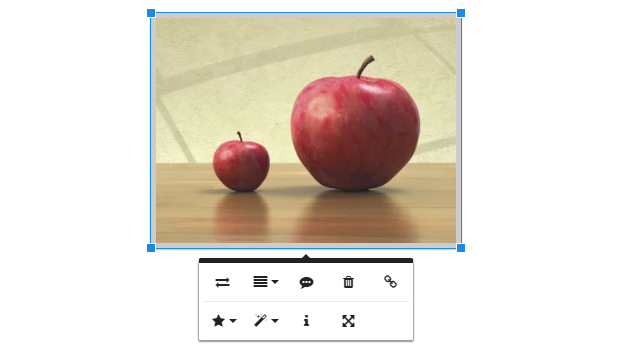使用文本编辑器工具向您的网站添加信息,例如文本、图像、链接、上传文件、插入表格等。该工具可在“内容”、 “文章”和“博客”等页面上使用,并允许自定义文本、嵌入图像和视频、上传文件等等。编辑是通过添加部分而不是自由文本来完成的。
在某些页面上,您还会发现其他编辑工具。阅读有关其他编辑工具的更多信息。
在文本编辑器工具中,以下是可用选项:
添加图像,单击“大小”以调整其大小,单击“更改”以选择不同的图像,使用图像编辑器对其进行编辑,然后添加链接和替代文本。
添加文本选择(突出显示)单词或句子以查看更多编辑选项,例如粗体、斜体、超链接等。
添加标题
创建有序列表
添加嵌入视频
添加自定义代码,例如 HTML
添加分隔水平线
单击将文件附加到 上传文件供访问者下载,例如 .pdf、.doc、.mp3 等。文件的大小限制为 100MB。
添加表格并单击表格单元格以获取更多编辑选项。
代码片段 -显示代码片段。
要移动/删除部分或在移动设备上查看它们:
通过单击向上/向下的箭头来向上或向下移动部分。
单击垃圾桶图标即可删除某个部分。
您可以在移动视图和桌面视图之间切换并检查页面的外观。
当您处理诸如日程预订、 电子商务、 常见问题解答、 团队、 活动、 单个视频页面、 功能/服务页面等页面时, 和餐厅预订,您会发现额外的文本编辑工具,这些工具将帮助您丰富添加到这些页面的内容:
颜色- 设置文本和文本背景的颜色(突出显示)。
段落格式- 通过添加标题来组织文本和段落。它们会在网站代码中创建 H1、H2 等,并影响搜索引擎对这些标题进行索引和优先排序的方式,因此请确保明智地使用它们。
减少/增加缩进- 增加或减少当前段落与页边距之间的距离。
引用- 将文本设置为引用并增加文本的大小。
插入水平线- 添加水平线以帮助分隔各部分。

清除 HTML - 将删除窗口中的所有文本。
下标- 将字符设置为略低于法线。
上标- 将字符设置为略高于法线。

全选 - 选择文本字段中的所有元素。
清除格式 - 选择要恢复默认格式的文本。
全屏 - 将编辑器放大到屏幕的全尺寸。

更改尺寸 -更改图像的宽度和高度。